С момента запуска этого консолидированный Steam компьютер в первом квартале 2022 года , это стало одним из самых больших успехов года , так как он смог превратить игру на ПК в наслаждение, которым мы можем наслаждаться на ходу практически в любом месте. . Хотя да, он предлагает некоторые ограничения использования, потому что в его игровом режиме мы не можем везде брать с собой мышь и клавиатуру.
Различные ярлыки для управления ими всеми

Когда мы играем с нашим компьютером, у нас всегда клавиатура и мышь под рукой, которые помогают нам перемещаться по операционной системе очень быстро и эффективно. Однако в случае с игровым режимом Steam Deck такая возможность полностью утрачивается, поэтому многие действия, к которым мы привыкли обращаться простым кликом, становятся практически невозможными. Так что мы можем сделать?
Именно здесь вступают в игру ключевые сочетания клавиш, которые Steam Deck скрывает в своем игровом режиме, и которые Valve с великой предусмотрительностью сделала доступными для всех владельцев своей колоды. консолидированный компьютер. Один из них, например, возможность делать скриншоты, как в SteamOS, так и в любой игре, которая у нас запущена и которой мы можем поделиться через мультимедийную библиотеку.
Вот почему здесь мы представляем вам некоторые из самых полезных сочетаний клавиш и команд для Steam Deck.
Ярлыки основной колоды Steam
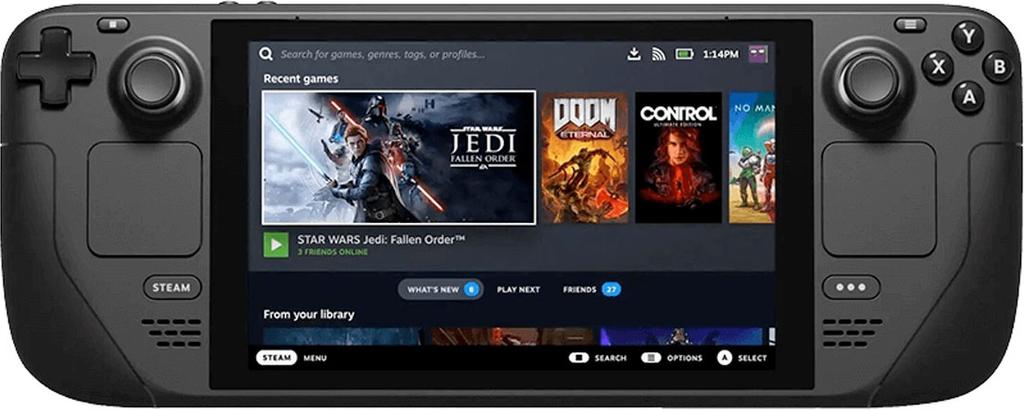
Прежде чем мы начнем, мы предполагаем, что вы знаете, как работает консоль и все ее клавиши , поэтому мы не будем вдаваться в подробности о каждом из них (выше вы можете увидеть их все).
- к заставить игру или приложение закрыться на консоли , это будет так же просто, как зажать одновременно кнопки Steam + B на пару секунд. Одна из самых типичных команд, которую вы найдете на любом уважающем себя ПК.
- Если то, что мы хотим, для виртуальная клавиатура появится на экране , чтобы использовать его в играх или приложениях, требующих написания чего-либо, нам нужно будет только нажать клавиши Steam + X.
- Одна из способностей, которая нам больше всего нравится в компьютере, — это делать скриншоты . Steam Deck, как и хороший гибридный ПК, тоже имеет эту функцию, и ее можно активировать с помощью кнопок Steam + R1.
- Теперь предположим, что вы один из тех геймеров, которые привыкли везде использовать мышь, но консоль, как и полагается, находится в режиме геймпада. Если нажать комбинацию Steam+R2 мы будем имитировать щелчок левой кнопки мыши , а если мы нажмем Steam + L2, мы будем имитировать правильный. В нем нет потерь.
- Если то, что мы хотим, для регулировки яркости экрана на наш вкус, это будет так же просто, как нажать клавишу Steam и переместить аналоговую крестовину вверх или вниз в зависимости от того, хотим ли мы увеличить или уменьшить интенсивность света на машине.
- Наконец, вот несколько основных сочетаний клавиш ПК:
- Что касается Главная , Steam + правая крестовина.
- Что касается Tab , Steam + крестовина вниз.
- Что касается Побег , пар + левый крейцкопф.
А вы? У вас уже есть Steam Deck? Что вы думаете?